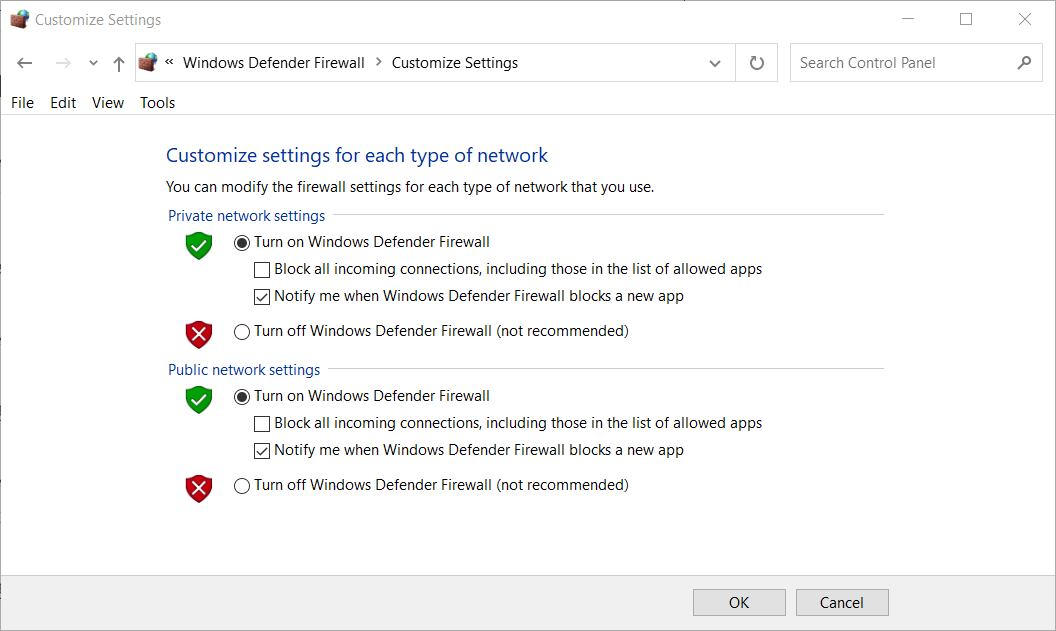- إذا تم تجميد زر تشغيل لعبة Genshin Impact ، فهذا يعني أنك على وشك رؤية ملف فشل في التحقق من وجود تحديثات خطأ.
- قد يكون بسبب برامج تشغيل خاطئة أو قديمة ، أو مشكلات في الشبكة ، أو اتصالات غير مستقرة بسبب ساعات اللعب المزدحمة ، أو مشكلات الخادم.
- بينما قد يؤدي تحديث Windows وإعادة تشغيل الكمبيوتر إلى حل المشكلة في بعض الأحيان ، إلا أن هناك بعض الطرق الأخرى التي يمكنك تجربتها في حالة فشل ذلك.

Xالتثبيت عن طريق النقر فوق ملف التنزيل
سيحافظ هذا البرنامج على تشغيل برامج التشغيل الخاصة بك ، وبالتالي يحميك من أخطاء الكمبيوتر الشائعة وفشل الأجهزة. تحقق من جميع برامج التشغيل الخاصة بك الآن في 3 خطوات سهلة:
- تنزيل DriverFix (ملف تنزيل تم التحقق منه).
- انقر ابدأ المسح للعثور على جميع السائقين الإشكاليين.
- انقر تحديث برامج التشغيل للحصول على إصدارات جديدة وتجنب أعطال النظام.
- تم تنزيل DriverFix بواسطة 0 القراء هذا الشهر.
إذا كنت من محبي الألعاب عبر الإنترنت مثل Genshin Impact ، فقد تصادف غالبًا فشل في التحقق من وجود تحديثات خطأ. يحدث هذا بشكل أساسي عند محاولة تشغيل اللعبة و فشل التحديث التلقائي.
تعد Genshin Impact واحدة من أكثر ألعاب Waifu شيوعًا ، ولكن مثل أي لعبة كمبيوتر أخرى على الإنترنت ، تأتي هذه اللعبة أيضًا مع مجموعة من المشكلات الخاصة بها.
يعد فشل التحقق من وجود خطأ في التحديثات أمرًا شائعًا أثناء محاولة تشغيل Genshin Impact ، وبالتالي ، ستساعدك هذه المشاركة في حل المشكلة والاستمرار في لعب اللعبة دون متاعب.
لماذا يحدث خطأ فشل التحقق من وجود تحديثات في Geshin Impact؟
قد تواجه هذا الخطأ بسبب برامج تشغيل الشبكة القديمة أو الخاطئة ، ومشكلات الشبكة ، وانقطاع الخادم ، والانشغال خوادم الألعاب ، والعديد من التطبيقات المفتوحة التي تتداخل مع اللعبة ، وتكوينات النظام المعدلة ، والمزيد.
بينما يمكنك تشغيله بسلاسة على نظام التشغيل Windows 10 ، لم يتم بعد إصدار إصدار ثابت من Genshin Impact لنظام التشغيل Windows 11. افحص ال الموقع الرسمي لمزيد من التفاصيل.
بعد قولي هذا ، فإن اللعبة متوافقة مع Android و iOS و Microsoft Windows و macOS و Nintendo Switch و PlayStation 4 و PlayStation 5.
ومع ذلك ، يمكن أن تبدأ كل المشاكل بسبب عدم توافق النظام ، لذا أدرجنا أدناه الحد الأدنى والمتطلبات الموصى بها.
الحد الأدنى لمتطلبات النظام:
يجب عليك توفير مساحة لا تقل عن 30 جيجابايت للعبة ثم التأكد من متطلبات النظام التالية:
- وحدة المعالجة المركزية: Intel Core i5 أو أعلى
- ذاكرة الوصول العشوائي: 8 غيغابايت من ذاكرة الوصول العشوائي أو أعلى
- وحدة معالجة الرسومات: من بطاقة الرسومات NVIDIA GeForce GT 1030
- DX: الإصدار 11
- إصدارات نظام التشغيل المدعومة: Windows 7 SP1 (64 بت) أو Windows 8.1 (64 بت) أو Windows 10 (64 بت)
متطلبات النظام المستحسنة:
بينما يجب أن تتذكر حجز مساحة لا تقل عن 30 جيجابايت للعبة ، فيما يلي بعض المتطلبات الموصى بها للعبة ليتم تثبيتها على نظامك:
- وحدة المعالجة المركزية: Intel Core i7 أو ما يعادله
- ذاكرة الوصول العشوائي: 16 جيجابايت رام
- وحدة معالجة الرسومات: NVIDIA GeForce GTX 1060 6 جيجابايت وما فوق
- DX: الإصدار 11
- نظام التشغيل: Windows 7 SP1 (64 بت) أو Windows 8.1 (64 بت) أو Windows 10 (64 بت).
ماذا أفعل إذا فشل Genshin Impact في البحث عن التحديثات؟
1. قم بتشغيل Genshin Impact مباشرة
- أغلق لعبة Genshin Impact المفتوحة بالفعل ثم اضغط على يفوز + ه مفتاح الاختصار لبدء التشغيل مستكشف الملفات.
- انتقل إلى المسار أدناه في نافذة File Explorer:
C: \ Program Files \ Genshin ImpactأوC: \ Program Files \ Epic Games \ GenshinImpact
- يحل محل ألعاب ملحمية باسم مشغل الألعاب الخاص بك.
- الآن ، ابحث عن launcher.exe ملف وانقر نقرًا مزدوجًا على الملف لتشغيل اللعبة.

- بدلاً من ذلك ، يمكنك النقر بزر الماوس الأيمن فوق ملف launcher.exe ملف وحدد تشغيل كمسؤول، لتشغيل اللعبة في وضع المسؤول.

أبلغ العديد من المستخدمين أن تشغيل اللعبة في وضع المسؤول ساعدهم في إصلاح فشل التحقق من مشكلة التحديث.
2. قم بتغيير خوادم DNS الخاصة بك
- اضغط على يفوز + ص مفاتيح في وقت واحد لفتح يركض وحدة التحكم.
- في شريط البحث ، اكتب ncpa.cpl وضرب يدخل.

- سيفتح ملف اتصالات الشبكة نافذة او شباك. انقر بزر الماوس الأيمن على محول الشبكة النشط وحدد ملكيات.

- في مربع حوار خصائص الشبكة ، أسفل الشبكات علامة التبويب ، انتقل إلى يستخدم هذا الاتصال العناصر التالية ميدان.
- هنا ، حدد الإصدار 4 من بروتوكول الإنترنت (TCP / IPv4) وانقر على ملكيات الزر أدناه.

- تحت عام علامة التبويب ، حدد استخدم عناوين خادم DNS التالية.
- أدخل عناوين خادم DNS أدناه في الحقول المعنية:
خادم DNS المفضل: 8.8.8.8 خادم DNS البديل: 8.8.4.4
- يضعط نعم لحفظ التغييرات والخروج.
الآن ، حاول تشغيل لعبة Genshin Impact ومعرفة ما إذا تم إصلاح خطأ فشل التحقق من التحديثات.
3. مسح ذاكرة التخزين المؤقت DNS
- اذهب إلى يبدأ، انقر بزر الماوس الأيمن واختر يركض.

- في ال تشغيل وحدة التحكم حقل البحث ، اكتب كمد و اضغط كنترول + يحول + يدخل في وقت واحد لإطلاق المرتفع موجه الأمر.

- قم بتشغيل الأمر أدناه في ملف موجه الأمر (مشرف) وضرب يدخل:
إيبكونفيغ / فلوشدس
- بدلاً من ذلك ، يمكنك أيضًا تشغيل الأمر أدناه بالتنسيق المذكور والضغط على يدخل:
ج: \ أسماء المستخدمين \اسمك> ipconfig \ flushdns
ملاحظة
يحل محل اسمك في المسار باسم المستخدم المحدد وتذكر أيضًا إضافة مسافة بعد ذلك ipconfig.
بمجرد رؤية رسالة النجاح ، حاول تحديث اللعبة وتحقق من استمرار الخطأ.
4. أعد ضبط إعدادات الشبكة يدويًا
- اضغط على مجموعة مفاتيح الاختصار يفوز + ص لفتح تشغيل وحدة التحكم.
- في مربع البحث ، اكتب كمد واضغط على المفاتيح - كنترول + يحول + يدخل الوقت ذاته. سيؤدي هذا إلى فتح ملف موجه الأمر في وضع المسؤول.

- الآن ، قم بتنفيذ الأوامر التالية واحدة تلو الأخرى واضغط يدخل بعد كل واحد:
ipconfig / release ipconfig / flushdns Copyipconfig / تجديد إعادة تعيين netsh int ip netsh winsock reset
بمجرد الانتهاء من ذلك ، أغلق ملف موجه الأمر، أعد تشغيل جهاز الكمبيوتر الخاص بك وتحقق الآن مما إذا كان خطأ فشل التحقق من التحديثات لـ Genshin Impact قد اختفى وأنه يتم تحديثه الآن.
- كيفية تجنب البريد الإلكتروني الخاص بـ Genshin Impact الذي لم يتم تسجيله بالخطأ بعد
- حدث خطأ أثناء تحديث ألعاب Steam [Fix]
- لا يتم تحديث Elden Ring؟ إليك كيفية حل هذه المشكلة [الدليل]
5. تحقق من وجود تحديثات في مشغل اللعبة
- افتح مشغل اللعبة وانقر فوق إعدادات (رمز الترس) أعلى اليمين.

- في ال إعدادات نافذة ، انقر فوق معلومات الإصدار على اليسار.

- الآن ، على الجانب الأيمن ، تحت نسخة اللعبة، يجب أن ترى خيارًا للتحقق من وجود تحديثات. في هذه الحالة ، إنه تحديث اللعبة.
- إذا كان هناك تحديث متاح ، فإن تحديث اللعبة سيكون الزر نشطًا. انقر فوقه للتحقق مما إذا كان يقوم بتثبيت التحديث.
- ولكن ، في حالة عدم توفر تحديثات ، سيتحول إلى اللون الرمادي. يضعط يتأكد للخروج.

- إذا نجح التحديث ، يجب أن تكون قادرًا على لعب اللعبة الآن.
- ومع ذلك ، إذا استمر ظهور الخطأ ، فاضغط على يفوز + ه مفاتيح الاختصار معًا لبدء التشغيل مستكشف الملفات.
- انتقل إلى
C: \ Program Files \ Genshin ImpactأوC: \ Program Files \ Epic Games \ GenshinImpact
- يحل محل ألعاب ملحمية باسم مشغل الألعاب الخاص بك.
- هنا ، حدد launcher.exe، انقر بزر الماوس الأيمن واختر تشغيل كمسؤول لتشغيل اللعبة كمسؤول.

من المفترض أن يساعدك هذا في تثبيت التحديث الخاص بـ Genshin Impact ويمكنك الآن تشغيل اللعبة وتشغيلها بشكل طبيعي.
6. قم بتثبيت Microsoft Visual C ++ 2019 القابل لإعادة التوزيع
- زيارة صفحة Microsoft الرسمية لـ Microsoft Visual C ++ 2019 القابلة لإعادة التوزيع.
- اذهب إلى Visual Studio 2015 و 2017 و 2019 و 2022 وتنزيل الإصدار بناءً على بنية نظامك (32 بت أو 64 بت).

- بمجرد التنزيل ، قم بتشغيل ملف الإعداد واتبع الإرشادات التي تظهر على الشاشة لإكمال التثبيت.
نصيحة الخبراء: يصعب معالجة بعض مشكلات الكمبيوتر ، خاصةً عندما يتعلق الأمر بالمستودعات التالفة أو ملفات Windows المفقودة. إذا كنت تواجه مشكلات في إصلاح خطأ ما ، فقد يكون نظامك معطلاً جزئيًا. نوصي بتثبيت Restoro ، وهي أداة ستقوم بفحص جهازك وتحديد الخطأ.
انقر هنا للتنزيل وبدء الإصلاح.
سيؤدي هذا إلى تثبيت ملفات DLL المفقودة. يمكنك الآن محاولة تحديث لعبة Ginshen Impact والتحقق مما إذا كنت لا تزال تواجه الفشل في التحقق من وجود خطأ في التحديثات.
7. قم بتحديث تأثير Genshin من موقع الملف
- انقر بزر الماوس الأيمن فوق يبدأ واختر مستكشف الملفات.

- في ال مستكشف الملفات نافذة ، انتقل إلى المسار أدناه واضغط يدخل:
C: \ Program Files \ Genshin ImpactأوC: \ Program Files \ Epic Games \ GenshinImpact
- يحل محل ألعاب ملحمية باسم مشغل الألعاب الخاص بك.
- في المجلد ، ابحث عن ملف تحديث البرنامج المجلد وفتحه.

- الآن ، ابحث عن Update.exe، انقر بزر الماوس الأيمن فوقه وحدد تشغيل كمسؤول لتشغيله مع حقوق المسؤول.

حاول تحديث اللعبة ويجب إصلاح الفشل في التحقق من وجود خطأ في التحديثات.
8. قم بإنشاء اختصار للعبة
- انتقل إلى يبدأ، انقر بزر الماوس الأيمن واختر مستكشف الملفات.

- اذهب إلى تأثير جينشين مسار المجلد في File Explorer:
C: \ Program Files \ Genshin ImpactأوC: \ Program Files \ Epic Games \ GenshinImpact
- يحل محل ألعاب ملحمية باسم مشغل الألعاب الخاص بك.
- في ال مستكشف الملفات النافذة ، ابحث عنها launcher.exe ملف. انقر بزر الماوس الأيمن فوقه واختر انشاء اختصار.

- سترى الآن ملف الاختصار موجه لإعلامك بإمكانية إنشاء الاختصار على سطح المكتب. يضعط نعم للتأكيد.

بمجرد إنشاء الاختصار ، يمكنك تشغيل اللعبة من خلاله وسيقوم بالبحث عن التحديثات تلقائيًا.
9. استخدم VPN
خلال ساعات الذروة ، عندما تكون حركة المرور عالية ، تكون خوادم اللعبة مشغولة وتكون الشبكة عادة غير مستقرة.
يخنق معظم مزودي خدمة الإنترنت سرعة الاتصال عند الاتصال بموقع ويب أو تطبيق متعلق بالألعاب.
في مثل هذه الحالة ، يمكنك تثبيت VPN للمساعدة في تحسين اتصال الشبكة وإصلاح التحقق من وجود تحديثات فشلت خطأ. هذا لأن الشبكات الافتراضية الخاصة تميل إلى تقليل أوقات التعطل ، وعرض النطاق الترددي الأكبر ، والاتصال القوي.
VPN ، مثل الوصول إلى الإنترنت الخاص، يقوم بتشفير حركة المرور الخاصة بك ، مما يجعل من الصعب على مزود خدمة الإنترنت تحديد مكان الاتصال ، ونتيجة لذلك ، تقل احتمالية تضييق سرعات الاتصال لديك.
تتيح لك شبكة PIA الواسعة الوصول إلى مجموعة واسعة من المحتوى المقيد جغرافيًا والألعاب وغير ذلك.
لتجنب إجهاد الخادم ، يمكنك أيضًا استخدام Smart DNS لتكوين اتصال وكيل للعبك الأجهزة ، مما يتيح لك تغيير موقعك الافتراضي على الفور ولعب Genshin Impact بأمان بدون الانقطاعات.
10. أعد تثبيت لعبة Genshin Impact
- اضغط على يفوز + ص مفاتيح معًا لبدء تشغيل يركض وحدة التحكم.
- يكتب appwiz.cpl في شريط البحث واضغط يدخل لفتح ملف برامج و مميزات نافذة في لوحة التحكم.

- في نافذة لوحة التحكم ، انتقل إلى الجانب الأيمن. انتقل إلى قائمة البرامج ، وابحث عن Genshin Impact أو مشغل اللعبة ، وانقر بزر الماوس الأيمن فوقه وحدد الغاء التثبيت.

بمجرد إلغاء تثبيته تمامًا ، أعد تشغيل الكمبيوتر وأعد تثبيت اللعبة من صفحة التنزيل الرسمية. يجب أن تمر التحديثات بشكل طبيعي ويجب ألا ترى الخطأ.
ما هي بعض الحلول المجربة والمختبرة؟
- قد يظهر الخطأ أيضًا بسبب مشكلة خادم اللعبة ، وبالتالي تحقق من جينشين تأثير تويتر التعامل مع تحديثات الخادم.
- يجب أيضًا محاولة إلغاء تثبيت أي تطبيق تم تثبيته مؤخرًا قد يكون سببًا في حدوث المشكلة. وفقًا لبعض اللاعبين ، فإن إلغاء تثبيت Riot Vanguard أو Adlock أو Origin ساعدهم في إصلاح الخطأ.
- اذهب إلى يبدأ وانقر بزر الماوس الأيمن فوق مدير المهام. هنا ، أغلق جميع مثيلات Genshin Impact وأعد تشغيل اللعبة. هذا يحل المشكلة في معظم الحالات.
بينما يمكنك إعادة تشغيل الشبكة الخاصة بك عن طريق فصل أسلاك الطاقة من جهاز التوجيه أو المودم الخاص بك ثم بتوصيله مرة أخرى بعد دقيقتين ، يمكنك أيضًا اتباع الطرق المتقدمة الأخرى أعلاه لإصلاح ملف مشكلة.
يمكنك أيضا تحديث البرامج الثابتة لجهاز التوجيه الخاص بك لاستبعاد أي احتمال لنسخة قديمة. سيضمن ذلك أن جهاز التوجيه الخاص بك يحتوي على أحدث الميزات وبالتالي يعمل بسلاسة.
لقد ذكرنا أفضل الحلول الممكنة أعلاه بناءً على بعض الأسباب الشائعة. يجب أن يساعدك هذا في حل المشكلة بسهولة.
إذا صادفت أي حلول أخرى ، فأخبرنا بذلك في قسم التعليقات أدناه.
 هل ما زلت تواجه مشكلات؟قم بإصلاحها باستخدام هذه الأداة:
هل ما زلت تواجه مشكلات؟قم بإصلاحها باستخدام هذه الأداة:
- قم بتنزيل أداة إصلاح الكمبيوتر تصنيف عظيم على TrustPilot.com (يبدأ التنزيل في هذه الصفحة).
- انقر ابدأ المسح للعثور على مشكلات Windows التي قد تتسبب في حدوث مشكلات بجهاز الكمبيوتر.
- انقر إصلاح الكل لإصلاح المشكلات المتعلقة بالتقنيات الحاصلة على براءة اختراع (خصم حصري لقرائنا).
تم تنزيل Restoro بواسطة 0 القراء هذا الشهر.